Cambiar el fondo de escritorio en Mac OS X
Los usuarios avanzados como para modificar su Mac OS X Desktops solo así, con ese color de menú, estos antecedentes, y esas aplicaciones en el Dock. Tipos para no informáticos no pueden entender la importancia de la disposición adecuada de su lugar de trabajo virtual: Cuando las cosas están familiarizados y personalizado a sus necesidades, es más productivo, y las cosas se hacen más rápido. De hecho, si usted ha configurado múltiples usuarios en su ordenador con Mac OS X, el Big X un seguimiento automático de escritorio de cada usuario y lo restaura cuando que los registros de persona en. (Por ejemplo, cuando se utiliza el Mac, se obtiene esa foto de fondo de Farrah Fawcett desde los años 70, mientras que su hija se Avril Lavigne). Puede producir un escritorio que es exclusivamente suyo.
Usted se estará preguntando si realmente necesita un fondo personalizado. Eso depende completamente de sus gustos personales, pero la mayoría de los propietarios de ordenadores hacen cambiar su fondo cuando se les presenta la oportunidad. Fondos favoritos incluyen generalmente
- Caricaturas chistosas y fotos que pueden traer una sonrisa a su cara (incluso durante el peor día de trabajo)
- Belleza escénica
- Fotos de la familia y amigos (o el último galán de Hollywood)
- El logotipo de la empresa (no estoy seguro que hace mucho para la moral, pero sí impresionar al jefe)
Si usted decide arreglar su fondo, usted tiene tres opciones: puede seleccionar una de las imágenes por defecto X fondo Mac OS, elija un color sólido, o especificar su propia imagen. Los tres fondos son elegidos desde el escritorio Pantalla del panel de ahorro, que se encuentra dentro de las Preferencias del sistema (ver Figura 1).
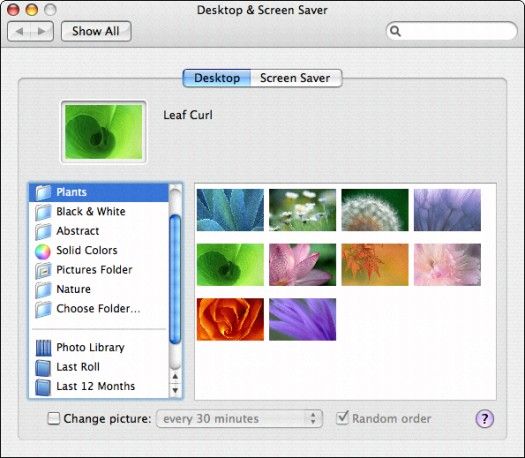
Figura 1: Para seleccionar un fondo, vaya a Preferencias del Sistema.
También puede mantener pulsada la tecla Control, haga clic en el escritorio, y seleccione Cambiar el fondo de escritorio en el menú contextual emergente (o derecha; haga clic, si usted está utilizando un ratón con varios botones).
Elegir algo que Apple
Para elegir un fondo de una de las colecciones proporcionadas por Apple, haga clic en uno de estos grupos de la lista de la izquierda:
- Manzana de archivo: Estos fondos predeterminados van desde patrones simples a un tanto extraños y etéreas formas de flujo.
- Naturaleza: Belleza escénica: hojas de hierba, dunas de arena, colinas cubiertas de nieve. . . esa clase de cosas.
- Abstracto: Incluso más extrañas formas de torsión en el flujo, esta vez con colores brillantes y contrastantes. Bueno para la consulta de un psiquiatra.
- Colores solidos: Para aquellos que desean un tono sólido calmante.
- Imágenes Carpeta: Esto muestra las imágenes guardadas en la carpeta Imágenes por el usuario activo.
- Elegir carpeta: Puede abrir una carpeta que contiene las imágenes y mostrarlas en su lugar.
Si ves algo que te gusta, haga clic en la miniatura, y Mac OS X lo muestra en el pozo y automáticamente actualiza sus antecedentes para que pueda ver lo que parece. (Por cierto, en el universo Apple, un pozo es un área cuadrada hundido que muestra una imagen -. En esta la imagen de fondo que ha seleccionado caso)
Observe sus álbumes de iPhoto en la lista? Eso es casualidad - Tiger ofrece automáticamente su iPhoto Photo Library para que pueda elegir las imágenes de su colección de iPhoto.
Mac OS X manipula de forma automática cómo aparece el fondo en tu escritorio. Si una imagen se ajuste a la resolución de pantalla, muy bien - de lo contrario, haga clic en el cuadro de lista desplegable junto al pozo y se puede optar por
- Teja el fondo. Esto se repite la imagen para cubrir el escritorio. (Esto se hace generalmente con imágenes patrón para producir una suave y cremosa, apariencia uniforme.)
- Llene la pantalla. Esto se puede utilizar con un color sólido para conseguir una cobertura uniforme. La relación de aspecto original de la imagen se conserva, por lo que no se estiró.
- Estire el fondo para adaptarse a la de escritorio. Si la imagen de escritorio es más pequeña que la superficie del escritorio, esto funciona, pero ten cuidado - si intenta estirar demasiado pequeño de una imagen durante demasiado grande un escritorio, el resultado pixelada puede ser bastante aterrador. (Piense en la ampliación de una antigua Kodak Instamatic negativo a un cartel de 16 x 20. Puntos, puntos, puntos). La relación de aspecto original de la imagen no se conserva, por lo que puede terminar con resultados que se parecen a los espejos deformantes en un carnaval .
- Centre la imagen en el escritorio. Esta es mi solución preferida para imágenes de escritorio que son más pequeños que su resolución.
Tenga en cuenta que esta lista desplegable aparece sólo si la imagen de escritorio que seleccione no es una de las imágenes estándar de Apple. Todas las imágenes en las imágenes de fondo de Apple, la naturaleza, abstracta y colores sólidos categorías se escalan automáticamente al tamaño de la pantalla.
Para cambiar el fondo de escritorio de forma automática en una base regular, active la casilla de verificación Cambiar imagen y luego elegir el período de demora desde el cuadro de lista desplegable correspondiente. Para visualizar las imágenes en orden aleatorio, también permiten la Orden aleatorio comprobar caja- lo contrario, Mac OS X los muestra en el orden en que aparecen en la carpeta.
La elección de un color sólido
Si usted quiere que su color favorito sin la distracción de una imagen como fondo, se puede elegir entre una selección de colores sólidos. Puedes elegir entre estos colores de la misma manera que te gustaría elegir una imagen de fondo por defecto de Mac OS X.
Selección de su propia foto
Puede arrastrar su propia imagen en el pozo desde una ventana del Finder para añadir su propia obra de arte. Para ver imágenes en miniatura de toda una carpeta, haga clic en la carpeta Imágenes (para mostrar el contenido de su carpeta personal Pictures) o haga clic en Seleccionar carpeta para especificar cualquier carpeta del sistema. Haga clic en la miniatura deseada para embellecer su escritorio.






